Page 1
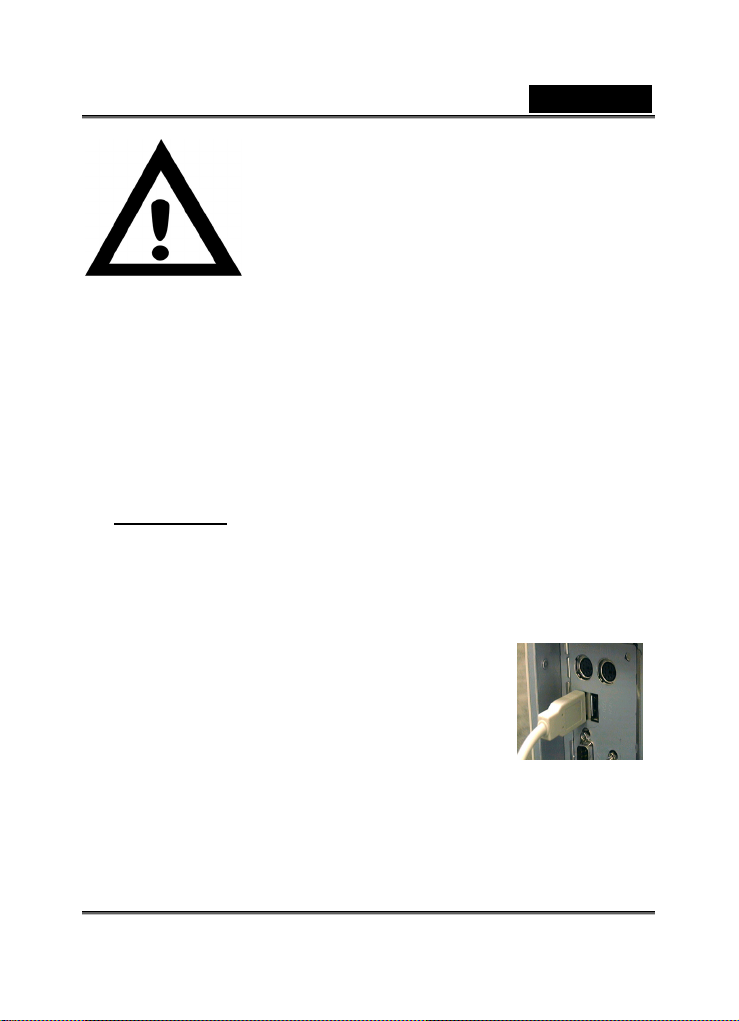
Français
Notification importante :
Installez d’abord le pilote puis
connectez votre VideoCAM Slim
USB2 au port USB.
Lisez cette notification avant de procéder à l’installation
1. Installation du logiciel VideoCAM Slim USB2
a. Insérez le CD du logiciel VideoCAM Slim USB2 dans le lecteur
de CD-ROM.
b. Après quelques secondes, l’écran d’installation affichera la photo
de la VideoCAM Slim USB2. Cliquez sur "Utility Driver"
(pilote), puis suivez simplement les instructions qui s'affichent à
l'écran.
c. N'oubliez pas d'installer DirectX à partir du CD-ROM.
Notification :
Si l’écran d’installation n’affiche pas les photos de la
VideoCAM Slim USB2, veuillez procéder comme suit :
z Allez à la Barre des tâches de Windows, cliquez sur
Démarrer, puis sur Exécuter.
z Tap ez D :\SETUP.EXE puis cliquez sur la touche Entrée.
(Où D: est votre CD-ROM)
2. Connectez la VideoCAM Slim USB2 à
l'ordinateur.
Connectez la VideoCAM Slim USB2 au port USB
comme illustré sur l’image de droite.
3. Pour supprimer l’installation du pilote,
allez à la Barre des tâches de Windows et
suivez "Démarrer ->Programme -> VideoCAM Slim USB2
>Uninstall VideoCAM Slim USB2", puis suivez les
instructions affichées sur l’écran pour supprimer
Port USB
-1-
Page 2
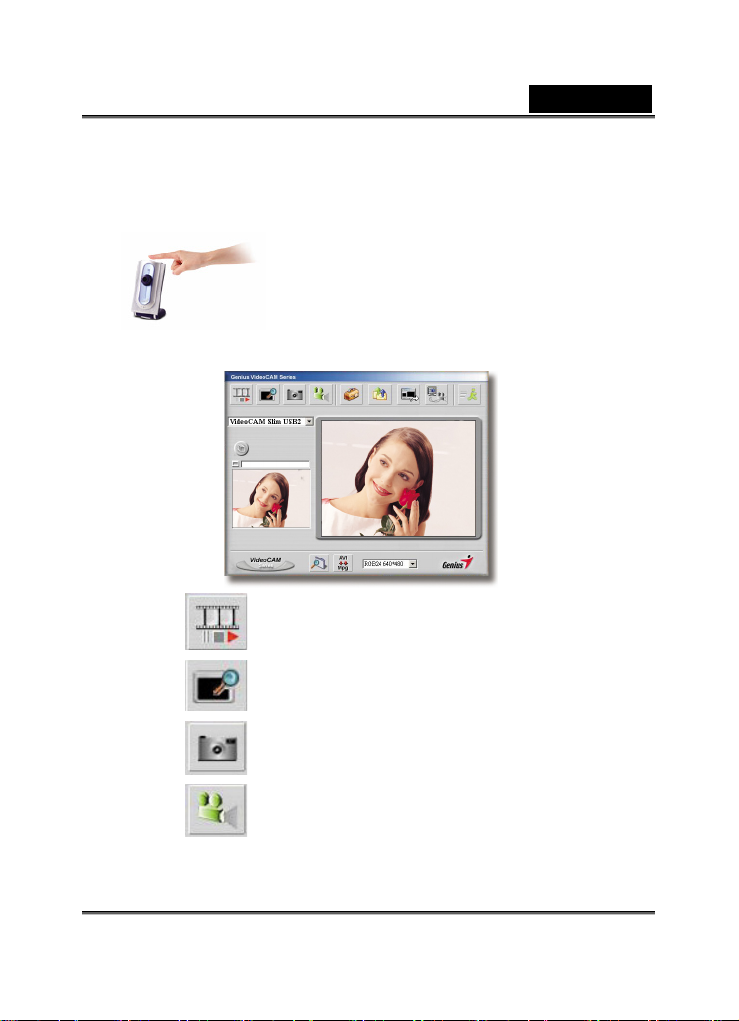
Français
l’installation.
4. Vous pouvez procéder à l’installation d’un autre logiciel
inclus dans le CD ou choisir le logiciel détecté pour la
vidéoconférence ou le « chat » avec vos amis.
Utilisez l’obturateur pour capturer une image
fixe. Tournez le couvercle de l’objectif pour
faire la mise au point.
5. Description des boutons
A.
Lire le fichier .avi.
B. Afficher l’image vidéo.
C. Prendre une image.
D. Capturer l’image en animation vidéo intégrale.
-2-
Page 3

E. Envoyer l’image par email.
Français
F.
Utiliser la webcaméra comme système de
surveillance.
G. Quitter le Genius VideoCAM Series UI.
H. Convertissez les fichiers AVI au format MPEG-1
NOTE
Assurez-vous d’installer le pilote USB avant de brancher votre appareil,
autrement, l’installation ne s’effectuera pas correctement. Si vous veniez à
rencontrer des problèmes, désinstaller le pilote et le logiciel, puis
réinstallez-les en suivant la procédure correcte.
Si vous deviez employer l’appareil dans un environnement très lumineux,
suivez les instructions suivantes :
Camera Control Æ Control Æ Exposure (exposition)
5. Description des fonctions de l’icône du système de surveillance.
Vous pouvez automatiquement enregistrer tout mouvement se produisant
-3-
Page 4
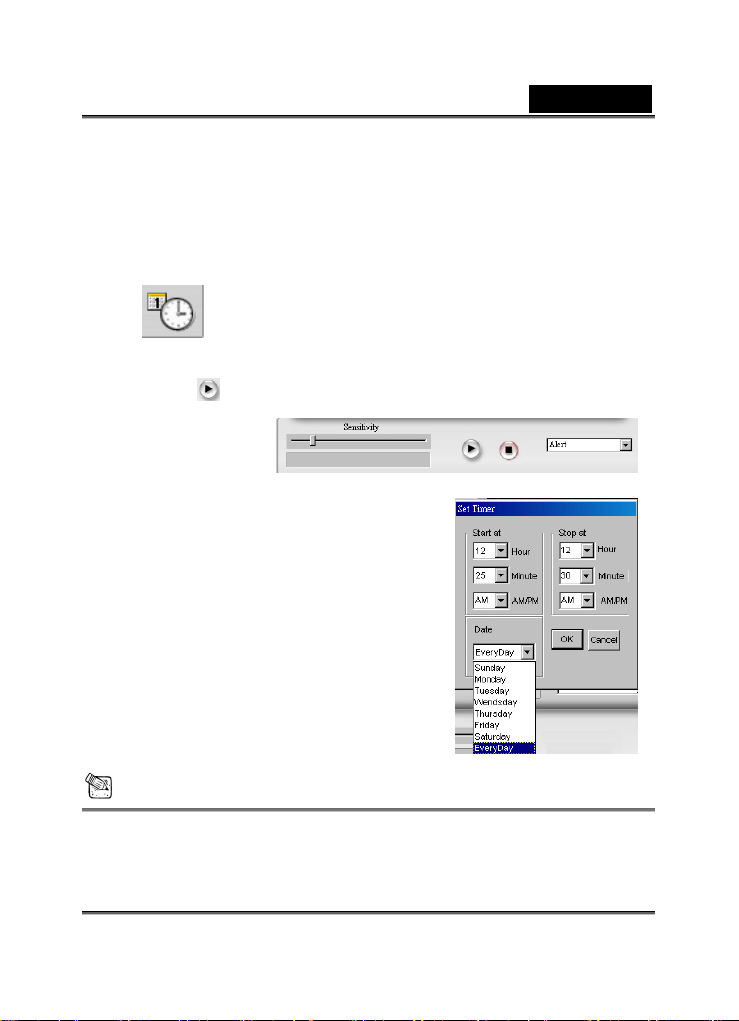
Français
devant votre appareil. Vous pouvez également enregistrer à tout moment
jusqu’à ce que votre disque dur soit plein. Si aucun mouvement ne se
produit, l’appareil s’éteint automatiquement après quatre secondes ou
jusqu’à ce qu’un nouveau mouvement ne se produise. Ceci est un système
de surveillance très astucieux et vous pouvez le régler pour que le logiciel se
déclenche lorsque vous êtes absent.
A.
Lorsque vous lancez l’enregistrement, appuyez sur le bouton de
lecture
Réglage de l’horaire du système de surveillance.
.
NOTE
Le fichier enregistré sera placé dans C:\WINDOWS\Album.
-4-
